Hızlı Başlangıç ile Windows 10 Açılış Zamanı Nasıl Geliştirilir
Windows 10 kullanıyorsanız, bilgisayar açılmıyorsaİstediğiniz kadar hızlı bir şekilde yapabileceğiniz tek şey, Hızlı Başlangıç özelliğinin etkin olduğunu doğrulamaktır. Bunun ne olduğuna ve bir SSD kullanırken bile başlatma süresini iyileştirmeye yardımcı olmak için nasıl etkinleştirildiğine bir göz atın.
Önemli Not: Hızlı Başlangıç özelliğinin kullanılabilir olduğundan emin olmak için Hazırda Bekletme modunu etkinleştirmeniz gerekir. Daha fazla bilgi için, Hazırda Bekletme Modunu Windows 10'da nasıl etkinleştireceğinize dair kılavuzumuzu okuyun. İlk olarak Windows 8'de tanıtıldı.1, Hızlı Başlangıç, Hazırda Bekletme modunu ve kapatma özelliklerini birleştiren karma bir güç modudur. Bu, Windows'un önceki sürümlerinde gördüğünüz bir güç ayarı olan Hazırda Bekletme türüne benzer. Etkinleştirildiğinde, Windows bilgisayarınızı kapattığınızda, bazı bilgisayar sistem dosyalarınızı hazırda bekleme dosyasına kaydeder. Basitçe, bilgisayarınızı tekrar açtığınızda,Windows, sıfırdan hızlı Hızlı Başlangıç etkinleştirilerek oluşturulan hazırda bekletme dosyasında kayıtlı dosyaları kullanır. Böylece, etkinleştirdiği, bilgisayarınızın daha hızlı başlatılmasına yardımcı olur. Daha da teknik bir açıklama istiyorsanız, bu MSDN makalesini okuyabilirsiniz. Çoğu bilgisayarda varsayılan olarak etkin olmalıdır, ancak Windows 8.1'den Windows 10'a yükseltme yaptıysanız devre dışı bırakılabilir, ancak açılması kolaydır. Git Ayarlar> Sistem> Güç ve Uyku ve sonra tıklayın veya dokunun Ek güç ayarları.Hızlı Başlangıç Nedir?
Windows 10 Hızlı Başlangıcını Etkinleştir

Sonra, Güç Seçenekleri ekranında tıklayın veya dokunun Güç düğmelerinin ne yapacağını seçin.
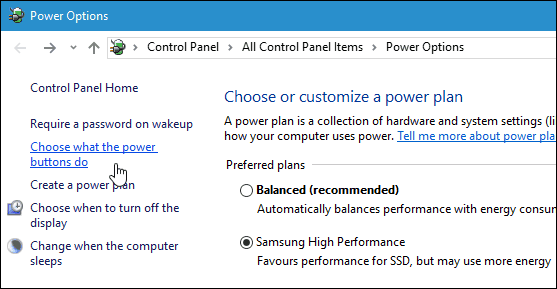
Şimdi hızlı başlangıç özelliğini açtığınızdan emin olun.Kapatma Ayarları bölümünde kontrol edildi. Değilse, bu pencerenin üstünde şu anda mevcut olmayan ayarları değiştir seçeneğini tıklayın ve ardından kontrol edin ve değişikliklerinizi kaydedin.
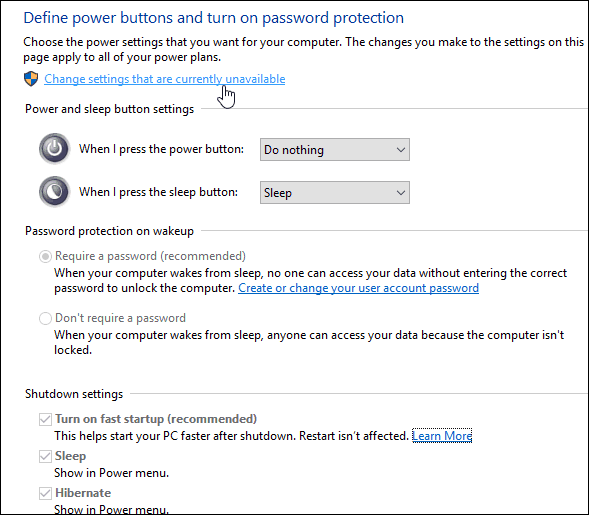
Hepsi bu kadar! Önyükleme süresinin ne kadar tasarruf ettiğini görmek için bilgisayarınızı kapatın ve yeniden başlatın. Yeniden başlatma, yalnızca PC'nizi tamamen kapatıp yeniden başlattığınızda bu değişiklikten etkilenmez.
Ayrıca, Wake-on-LAN kullanıyorsanız Hızlı Başlangıç'ın sorunlara neden olabileceğini ve bu özelliği devre dışı bırakmak isteyebileceğinize dikkat edin.
Daha hızlı başlatma süresi için denemek isteyebileceğiniz bir başka ipucu, Windows 10 başlangıç programlarını devre dışı bırakmaktır.










yorum Yap